Previzualizați și recuperați selectiv datele iPhone din Backup iTunes
Folosiți în continuare iTunes pentru a recupera date? Vă plângeți de iTunes pentru că nu puteți previzualiza înainte de recuperare și recuperați selectiv datele? Ar trebui să cunoașteți o modalitate practică și utilă de a recupera datele din backup iTunes folosind un profesionist Software de recuperare iTunes! Urmați această postare pentru a afla cel mai bun software de recuperare iTunes și utilizarea acestuia!
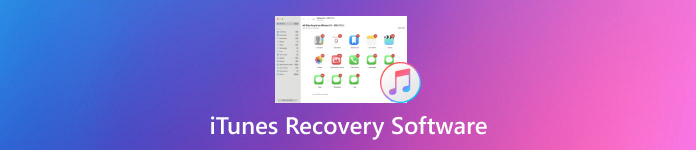
În acest articol:
Partea 1: Ce este software-ul de recuperare iTunes
Software-ul de recuperare iTunes este un instrument profesional pentru recuperarea datelor de pe dispozitive iOS precum iPhone-uri, iPad-uri și iPod-uri. Poate recupera datele șterse sau pierdute din backup-ul iTunes. Mai mult, poate recupera datele pierdute din diverse motive, cum ar fi ștergerea accidentală, blocările software sau defecțiuni hardware.
Spre deosebire de iTunes, care este în primul rând un player media și un manager de dispozitive, iTunes Recovery Software se concentrează pe recuperarea datelor. Majoritatea software-ului de recuperare iTunes poate recupera mesaje pierdute, fotografii, videoclipuri, contacte și mai multe tipuri de date.
Partea 2: Care este diferența dintre iTunes și software-ul de recuperare iTunes
Iată un formular care arată principala diferență dintre iTunes și software-ul de recuperare iTunes.
| iTunes | Software de recuperare iTunes | |
| Funcţie | Mai mult | Limitat |
| Preț | Gratuit | Probă gratuită |
| Previzualizare | Nu | da |
| Recuperare selectivă | Nu | da |
Din formular, putem vedea că există 3 diferențe principale între iTunes și software-ul de recuperare iTunes. Să avem o discuție detaliată mai jos:
Funcții
iTunes
• Media Player
iTunes este o aplicație gratuită de redare media digitală compatibilă atât cu Windows, cât și cu Mac. Este folosit în principal pentru a reda muzică și videoclipuri. Utilizatorii își pot gestiona bibliotecile muzicale prin arderea melodiilor de pe CD-uri sau achiziționând din iTunes Store.
• Recuperare iTunes
Mai mult, iTunes poate funcționa și ca instrument de sincronizare. Le permite utilizatorilor să facă copii de rezervă și să restaureze datele de pe dispozitivele lor Apple, cum ar fi recuperarea iTunes iPhone sau recuperarea iTunes iPad.
• Magazin online
De asemenea, utilizatorii pot cumpăra tot felul de muzică sau filme de pe iTunes.
Software de recuperare iTunes
• Recuperare date
Singura funcție a software-ului de recuperare iTunes este recuperarea datelor pierdute/șterse din iTunes sau din alte surse. Sunt software dedicat de recuperare a datelor și pot completa iTunes.
Preț
Puteți avea recuperarea gratuită a backupului iTunes prin iTunes, dar software-ul de recuperare iTunes uneori taxează. Dar puteți avea teste gratuite ale acestora.
Proces de recuperare
iTunes
Restaurați toate datele dispozitivului cu un singur clic. Nu puteți efectua modificări sau selecții asupra datelor.
Software de recuperare iTunes
Cele mai multe dintre ele permit utilizatorilor să previzualizeze înainte de a recupera. În plus, utilizatorii pot alege singuri ce date vor recupera, evitând astfel recuperarea multor date nedorite sau inutile.
rezumat
Una peste alta, iTunes joacă în principal un rol de bibliotecă media, a cărei funcție secundară este sincronizarea și copierea gratuită a datelor, iar procesul său este general și rudimentar. În comparație, iTunes Recovery Software este dedicat recuperării datelor de pe iTunes sau din alte metode, ceea ce le permite utilizatorilor să aibă o previzualizare și să recupereze selectiv. Cu toate acestea, există un preț de plătit.
Partea 3: Cel mai bun software de recuperare iTunes de pe piață
Recuperare date iPhone iyPass
Când vine vorba de recuperarea backup-ului iTunes, imyPass iPhone Data Recovery trebuie să fie prima ta alegere din cauza confortului și eficienței sale superioare.
Pro
- Faceți selectiv recuperarea datelor iTunes.
- Aveți o previzualizare detaliată și generală înainte de a vă recupera.
- Pași intuitivi și ușor de utilizat pentru a avea recuperare de rezervă iTunes.
- Fii compatibil cu cea mai recentă versiune iOS.
Contra
- Dacă dimensiunea copiei de rezervă iTunes este prea mare, poate dura un timp relativ lung pentru a finaliza procesul de recuperare.
Dr. Fone
Dr.Fone este, de asemenea, un software remarcabil de recuperare a backup-ului iTunes, care vă permite să recuperați datele pierdute din backup-ul iTunes.
Pro
- Interfață software de nivel înalt.
- Sunt acceptate mai multe tipuri de date, ceea ce vă permite recupera videoclipurile șterse, fotografii sau alte tipuri.
Contra
- Funcția de recuperare a backupului iTunes este greu de identificat.
- Nu acceptați tipuri de date precum WeChat sau date ale altor aplicații.
Disk Drill
Disk Drill este unul dintre cele mai populare programe de recuperare a datelor de pe Mac și poate rula pe Windows acum. De asemenea, oferă funcția de recuperare a fișierelor din backup iTunes.
Pro
- O istorie de 10 ani cu numeroase actualizări, astfel încât să puteți crede întotdeauna profesionalismul ei.
- Pe lângă recuperarea copiei de rezervă iTunes, vă permite și acest lucru recuperați fotografii de pe iCloud backup.
Contra
- Procesul de operare este deosebit de lent atunci când dorim să revenim la pagina anterioară în timpul recuperării.
- Nu există instrucțiuni clare cu privire la versiunea Windows, care nu este prietenoasă pentru începători.
Partea 4: Cum să recuperați backupul iTunes
După ce ați învățat cele mai bune 3 programe de recuperare iTunes, acum haideți să vedem cum să recuperați datele din Backup iTunes. Aici luăm instrumentul imyPass iPhone Data Recovery, pe care îl recomandăm cel mai bine, ca exemplu:
Descărcați și instalați
Descărcați imyPass iPhone Data Recovery de pe site-ul oficial al imyPass sau puteți face clic pe butonul de descărcare de mai sus.
Recuperați din fișierul de rezervă iTunes
Alege a doua varianta - Recuperați din fișierul de rezervă iTunes în bara de navigare din stânga. Accesați pagina potrivită și selectați backup-ul iTunes dorit. Înainte de aceasta, ar trebui să vă asigurați că ați folosit deja iTunes pentru a face copii de rezervă ale dispozitivului iOS pe computer.
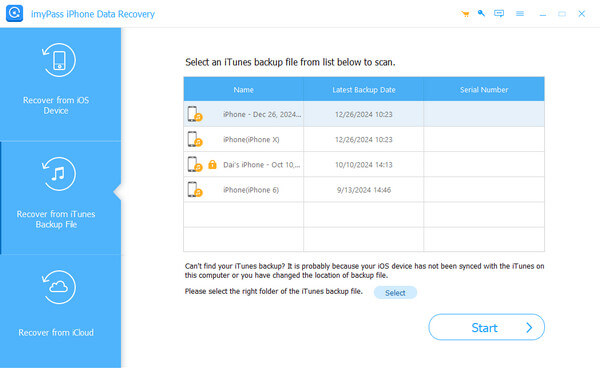
Previzualizează și selectează datele
Odată ce faceți clic pe backupul Tunes, puteți avea o previzualizare detaliată a tuturor datelor iPhone pe pagina următoare. Puteți verifica mai întâi conținutul pentru a decide dacă îl recuperați sau nu. Dacă da, verificați înainte de fișierul de date.
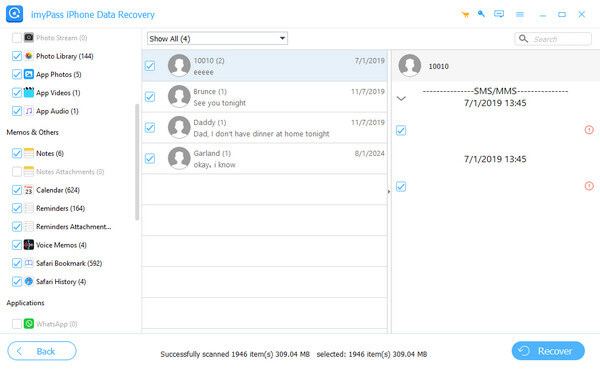
Recupera
După selecția dvs. atentă, faceți clic pe Recupera butonul albastru din colțul din dreapta jos al interfeței software. Puteți descărca recuperarea iTunes pe computer setând calea.
Concluzie
Acest articol a prezentat ce este software-ul de recuperare iTunes și care este diferența dintre iTunes și software-ul de recuperare iTunes. În plus, am introdus 3 software practice și pași cuprinzătoare pentru a vă ajuta să realizați Recuperare backup iTunes. Toate lucrurile luate în considerare, vă recomandăm Recuperare date iPhone iyPass.
Soluții fierbinți
-
Recuperați datele
- Recuperează WhatsApp View Once Photo
- Recuperează videoclipurile TikTok șterse de pe mobil
- Recuperează fotografia ștearsă de pe Facebook
- Recuperează mesaje Viber, fotografii etc.
- Recuperează fotografiile șterse de pe Snapchat
- 5 Cele mai bune aplicații de recuperare a contactelor
- Recuperează mesajele șterse de pe Discord
- AppGeeker iOS Data Recovery Review
- Recuperarea datelor din modul DFU
- Nu se poate restaura backup-ul iPhone-ului
-
Deblocați iOS
-
Sfaturi iOS
-
Sfaturi privind parola

